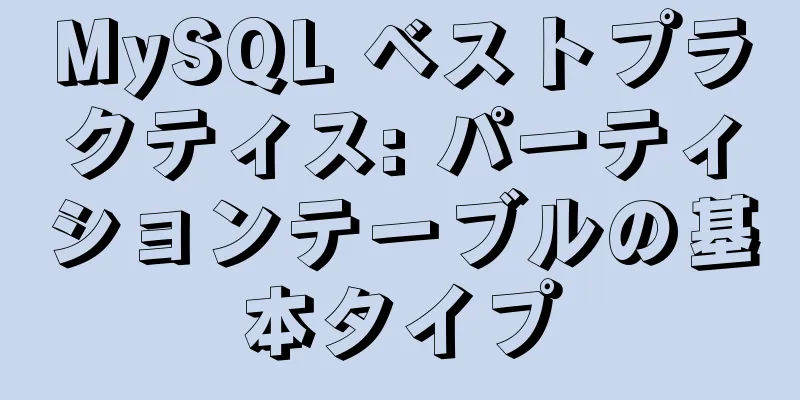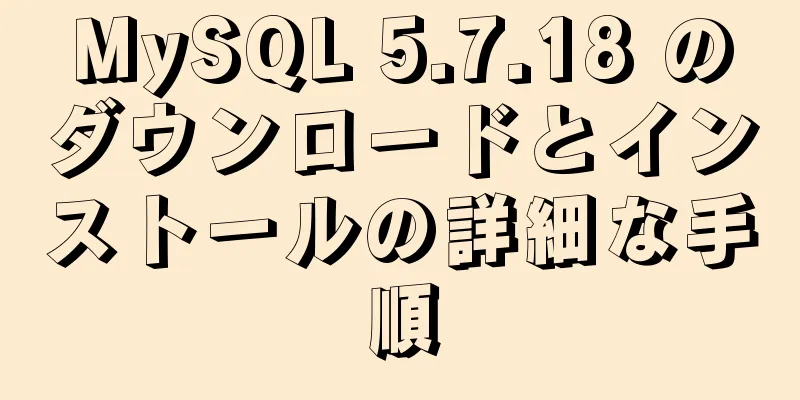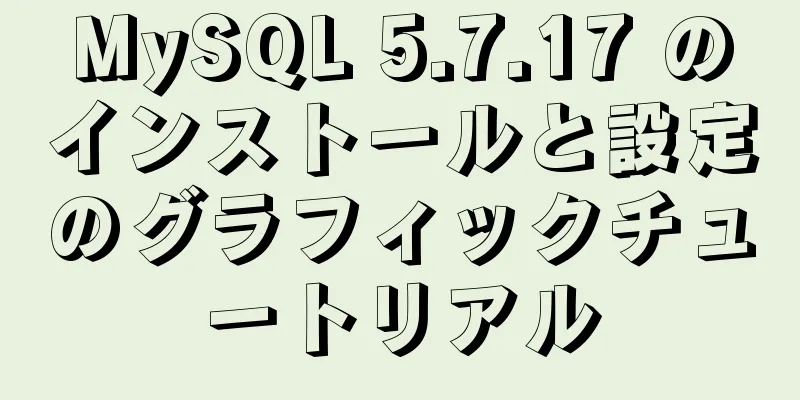Chromeブラウザ設定の新バージョンではクロスドメイン実装が可能

|
序文 現在、フロントエンドは主に webpack の devServer の構成を通じてクロスドメインの問題を解決しています。しかし、開発環境で devServer が構成されておらず、バックエンドでクロスドメインが設定されていない場合があります。フロントエンドとバックエンドが分離されたプロジェクトでコードをローカルにデバッグする場合、クロスドメインの問題が発生することがよくあります。この記事は主に、クロスドメインブラウザアクセスソリューションに関する前回の記事を補足するものです。この記事の最後の設定は Chrome に関するもので、現在の設定では機能しないため、記事を更新して修正しました。 --disable-web-security が機能しない問題の解決策 前回の記事では、Windows、Mac、Linux などの --disable-web-security の設定方法を紹介しましたが、Chrome の新バージョンではセキュリティポリシーがアップグレードされており、この開き方や前回の設定方法は無効になっています。それで、どうやって解決するのでしょうか? 1. クロスドメインを設定するには、Chrome ショートカットを右クリックし、「プロパティ」、「ショートカット」の順にクリックし、「ターゲット」パスの末尾のスペースを押して、次のコードを追加します。 --args --disable-web-security --user-data-dir=D:\HaoroomsChromeUserData または --disable-web-security --user-data-dir=D:\HaoroomsChromeUserData D:\HaoroomsChromeUserData は私が偶然見つけたフォルダです。自由に設定できます。このように記述しないと、ブラウザの新しいバージョンで設定が反映されない問題が発生する可能性があります。 この方法は、ユーザーが自分のコンピューターにプライベート Chrome ブラウザを作成するのと同じであり、その中の設定と構成はすべてプライベート設定になります。このとき、Chrome のインストール ソース ディレクトリを見つけて、chrome.exe を開きます。プライベート Chrome で設定されているすべてのブックマーク、オプションなどがこの Chrome には含まれていないことがわかります。 注意: D:\HaoroomsChromeUserData を削除する場合は、まずブックマークやアカウントのパスワードなどをバックアップしてください。削除すると、パソコン内のプライベートChromeをアンインストールするのと同じになり、データは保持されません。 2. 設定が成功したら、ブラウザを再度開くと次のプロンプトが表示されます。 「サポートされていないコマンドラインフラグ --disable-web-security を使用しています。これにより、安定性とセキュリティが低下する可能性があります」 この時点で、通常のユーザーは、ローカルフロントエンドプロジェクト、直接接続テスト、オンライン環境インターフェースなどのクロスドメインアクセスを実行できます(現在のブラウザでターゲット環境にログインしており、現在のアカウントのCookie、セッション、その他の情報がすでに存在していることが前提です)。 3. 一部のユーザーは依然としてシステムにアクセスできません。 この場合、コンソールに黄色のテキストが表示されます。
現時点では、ブラウザは依然として Cookie へのクロスドメイン アクセスを制限しているため、一部のユーザーのコンピューターでは依然としてクロスドメインを使用できません。 解決: アドレスバーに入力してください:
再検索:
「SameSite のデフォルトの Cookie」と「SameSite のない Cookie は安全でなければなりません」を見つけます。その後ろにドロップダウン ボックスがあります。両方のオプションで「無効」を選択します。ブラウザに赤いメッセージが表示されます:「警告: 実験的な機能を使用しようとしています!」 ' 警告を無視することを選択します。この時点で、ブラウザはローカルで作成した D:\HaoroomsChromeUserData です。右下隅の [再起動] ボタンをクリックすると、ブラウザが自動的に再起動し、現在開いているすべてのページが保持されます。 注意: このモードは共同デバッグに使用されます。他のショッピング Web サイトにアクセスする場合は、不要なトラブルを回避するために、chrome.exe インストール ソース ディレクトリにある chrome.exe を使用することをお勧めします。 その他のシステム: MacもLinuxと同様です。独自のコマンドラインは動作しません。クロスドメイン効果を実現するために、データを格納するフォルダも指定します。 その他の解決策 一時的な解決策は、Chrome プラグインを使用することで実現できます。 Chrome拡張機能を検索
プラグインをインストールしたら、そのドキュメントを読んで、ドメイン間でアクセスできるようにアドレスを設定します。 これで、クロスドメイン実装を可能にするために Chrome ブラウザの新しいバージョンを設定する方法についての記事は終了です。クロスドメインを可能にする Chrome に関するより関連性の高いコンテンツについては、123WORDPRESS.COM の以前の記事を検索するか、以下の関連記事を引き続き参照してください。今後とも 123WORDPRESS.COM をよろしくお願いいたします。 |
>>: Vuex のコアコンセプトと基本的な使用法の詳細な説明
推薦する
電子署名を実装するWeChatミニプログラム
この記事では、WeChatミニプログラムで電子署名を実装するための具体的なコードを参考までに紹介しま...
xshell を使用して VMware で Linux に接続する方法 (2 つの方法)
【序文】最近、ITOO の試験システムのストレステストを行いたいので、自分のコンピュータに Lin...
Echarts 凡例コンポーネントのプロパティとソース コード
凡例コンポーネントは、ECharts でよく使用されるコンポーネントです。シリーズ マーカーの名前を...
MySQL チュートリアル: サブクエリの例の詳細な説明
目次1. サブクエリとは何ですか? 2. サブクエリはどこに表示されますか? 3. Whereサブク...
iframe ページで js 関数を呼び出すには js を使用します
最近、私は毎日論文提案に取り組んでいます。自分のスキルを発揮して、再びWebをデザインしたくてうずう...
jQueryのコピーオブジェクトの詳細な説明
<!DOCTYPE html> <html lang="ja"...
ページに間隔を空けてグリッドレイアウトを完璧に実装する方法
典型的なレイアウト例上の写真のように、正方形の真ん中に一定の隙間があり、その隙間は固定されています。...
VMware 構成 VMnet8 ネットワーク方法の手順
目次1. はじめに2. 設定手順1. はじめに1. NAT モード (VMnet8) は、仮想マシン...
データベース復旧エラーの原因となる MySQL 文字セットの簡単な分析
MySQL の文字セットエンコーディングが正しくないデータをインポートすると、エラーが表示されます。...
vscodeを使用してuniappを開発する方法
私はフロントエンド プロジェクトの開発に常に vscode を使用してきたため、現在ではいくつかの小...
Navicat Premium15 でクラウド サーバーに接続する際のデータベースの問題と落とし穴
クラウドサーバーを使用するとデータベースに接続できる場合もありますが、Navicat Premium...
SQL GROUP BYの詳細な説明と簡単な例
GROUP BY ステートメントは、Aggregate 関数と組み合わせて使用され、1 つ以上の...
MLSQL スタックでストリームのデバッグを簡単にする方法
序文クラスメートが MLSQL Stack のストリーミング サポートを調査しています。そこで、フロ...
デザイナーと開発者に役立つ 9 つの超実用的な CSS のヒント
Web デザイナーの頭の中には、仕事に関連する多くの知識が詰まっている必要があります。 CSS は、...
MySQL 5.7.17 のインストールと設定方法のグラフィック チュートリアル (Windows10)
MySQL 5.7.17 のインストールと設定方法の概要最初のステップは、MySQL公式サイトから...